JPG to PDF 변환 편집기 소프트웨어는 지금까지 온라인 PDF 편집기에서 불가능했던 모든 작업을 가능하게 해줍니다. 우리는 PDF 파일을 편집이나 변환할 때 유료 라이선스 소프트웨어를 사용하거나 간단한 편집은 온라인 PDF 편집기를 이용합니다.
온라인 편집기는 무료이면서 개인적인 용도로 사용하기 좋지만, 대량의 문서를 편집하거나 변환해야 할 때는 편집기 소프트웨어를 사용하는 것이 좋습니다.
결국에 우리는 유료 라이선스 소프트웨어를 사용하거나 무료 온라인 편집기 또는 크랙 버전을 사용해야 하는 갈림길에 서게 됩니다. 프로모션 행사나 회사에서 갑자기 여러 건의 PDF 문서를 원하는 형식의 파일로 변환해야 할 때 유료 라이선스 소프트웨어를 사용하는 것도 좋은 방법입니다.
하지만 우리는 아직 사용해보지 못한 소프트웨어를 단순히 사용 후기 정도로 유료 라이선스 소프트웨어를 선택하기에는 어느 정도 무리수는 있습니다.
오늘은 이러한 간지러운 부분을 긁어주기 위해 유료이지만 무료로 사용할 수 있는 Total PDF Converter 파일 변환 편집기 무설치 버전을 소개해 드리겠습니다.
잠깐이지만 굳이 크랙 버전이나 유료 버전은 필요 없다고요?
해당 홈페이지에서 무료로 다운로드 후 사용이 가능하지만 기간 제한이 있는 30일 트라이얼 버전 입니다. 유료 라이선스 버전의 가격은 $39.90이며 가끔 해외 쿠폰 사이트에서 할인 적용하여 구매할 수 있습니다.
저작권 문제로 회사에서 크랙 버전을 사용하기 힘든 부분이 있다면 30일 무료 트라이얼 버전을 먼저 사용해보시는 것도 좋은 방법일 것 같습니다.
Total PDF Converter 6 무설치 다운로드
Total PDF Converter 6 무설치 둘러보기
Total PDF Converter PDF 파일을 HTML, DOC(Word), Text, Excel, PostScript, CSV 또는 JPG to PDF 변환과 PDF to JPG와 같은 이미지 파일 컨트롤 가능합니다. 그리고 단순히 파일 변환 뿐만 아이라 2장 이상의 PDF 파일을 결합하는 PDF 합치기 기능도 포함되어 Total PDF Converter는 PDF 편집 프로그램중 가성비 최고라고 생각합니다.
빠르고, 다루기 쉽고, 정확하고, Adobe Acrobat이 필요하지 않으며, 많은 대상 형식을 지원하고, 일괄 변환 옵션(단일 파일 뿐만 아니라 수백 개의 PDF 파일을 변환할 수 있음)이 있기 때문입니다. 이 외에도 등록된 사용자는 최대 효율성으로 유틸리티를 관리할 수 있는 명령 줄 지원을 받습니다.
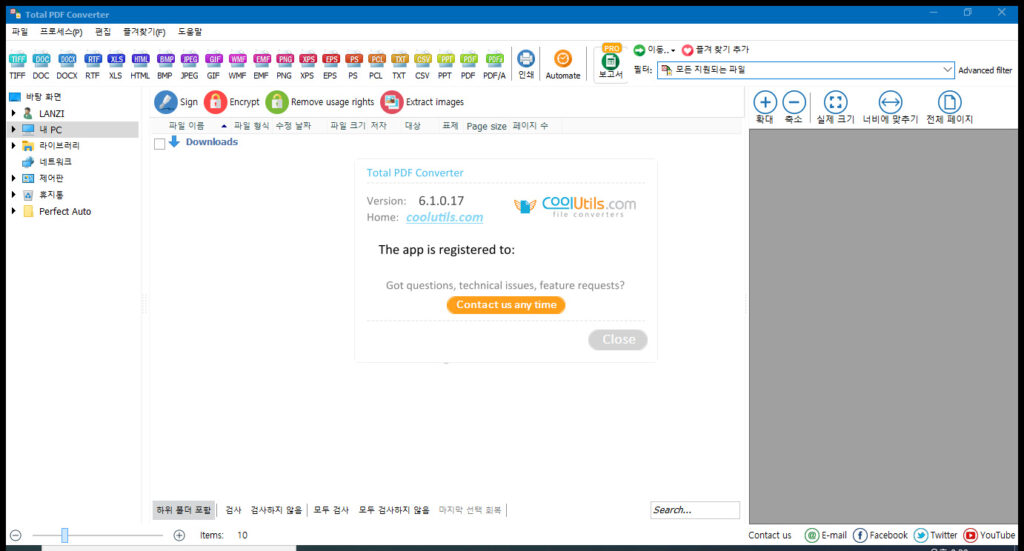
Total PDF Converter 6 무설치 변경 로그
제목: Coolutils Total PDF Converter v6.1.0.17
개발자: Coolutils
라이선스: Shareware
언어: 다국어
OS: Windows 2000/2003/Vista/7/8/10.
Total PDF Converter 6 무설치 특징
- PDF를 Doc, Excel, HTML, PS 또는 텍스트로 변환
- JPG to PDF 변환과 PDF to JPG변환 가능
- 또한 PS, EPS, PRN, XPS, OXPS 파일을 변환합니다.
- PDF를 PDF/A로 일괄 변환
- 일괄 변환 모드
- PostScript를 PDF로 변환
- PDF 합치기 가능
- 페이지 매김 추가
- 텍스트 또는 이미지 워터마크 추가
- Adobe Acrobat을 사용할 필요가 없습니다.
- PDF에서 이미지 추출 가능
- 멀티바이트 언어로 작성된 PDF 지원
Total PDF Converter 6 무설치 실행 방법


- 다운로드 받은 파일의 압축을 해제합니다.
- 폴더에서 응용프로그램을 실행해 줍니다.
- 프로그램 실행 후 상단 메뉴에서 HELP메뉴 > Language >한국어를 선택합니다.
- 언어 설정을 적용하기 위해 프로그램을 끄고 다시 실행해줍니다.
- 이제 한글 인터페이스가 적용된 Total PDF Converter를 사용할 수 있습니다.
Total PDF Converter 6 무설치 사용 방법

Total PDF Converter 6 무설치 사용 후기
워낙 아직 포스팅 하지 못한 소프트웨어들이 많아서 길게 사용해보지 못했습니다. PDF를 JPG로 변환할 때 시간이 좀 걸리는 편입니다. Html 변환은 좀 더 걸리는 편이고요.
저도 포스팅을 하면서 알게 된 사실이지만 PDF파일에서 이미지 파일 추출이 가능한지 몰랐는데 단순히 JPG to PDF 변환이나 PDF to JPG 변환과 같은 문서 자체를 이미지로 컨트롤 하는게 아닌 문서 안에 있는 이미지 파일을 추출하는 기능은 참으로 신박한 느낌을 받았습니다.
온라인 PDF 편집기와 PDF 변환 소프트웨어의 장단점이 있겠지만 확실한 것은 온라인은 하나 변환하는데도 손이 많이 가는 편입니다. 하지만 소프트웨어의 경우 PDF가 저장된 폴더만 지정해두면 한 번에 일괄 적으로 변환이 가능해서 변환 작업이 수월합니다.
온라인 PDF 편집기는 사무실이나 집이 아닌 밖에서 급하게 사용하기 좋을 것 같네요.
이상 긴 글 읽어주셔서 감사합니다.




